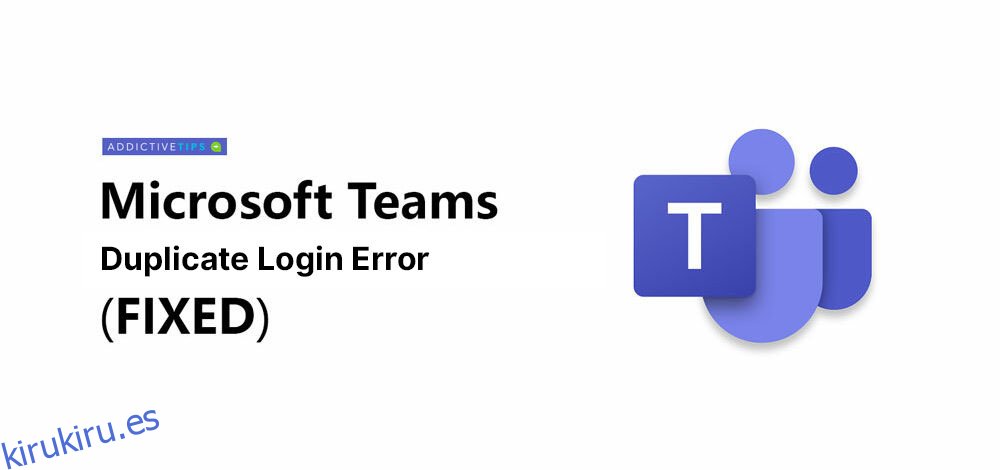Los errores de inicio de sesión en una aplicación a menudo le impiden usarla por completo. Algunas aplicaciones permiten a los usuarios usarlas con o sin una cuenta, pero Microsoft Teams no es una de ellas. Con Microsoft Teams los usuarios pasan a formar parte de equipos, comparten documentos, tienen reuniones online y para todo eso se requiere una cuenta. Esto significa que si Microsoft Teams es una parte integral de su flujo de trabajo, no puede iniciar sesión en él, no podrá hacer nada hasta que solucione el problema.
Un error de inicio de sesión común en Microsoft Teams es el error de inicio de sesión duplicado. Microsoft Teams no puede diferenciar entre el inicio de sesión del cliente de escritorio y el inicio de sesión de la aplicación web. Esto significa que los usuarios han iniciado sesión en sus cuentas desde la interfaz web y también están intentando iniciar sesión en una aplicación de escritorio. Hay muchas aplicaciones que pueden funcionar en esta misma configuración, pero Microsoft Teams a veces arroja un error. He aquí cómo solucionarlo.
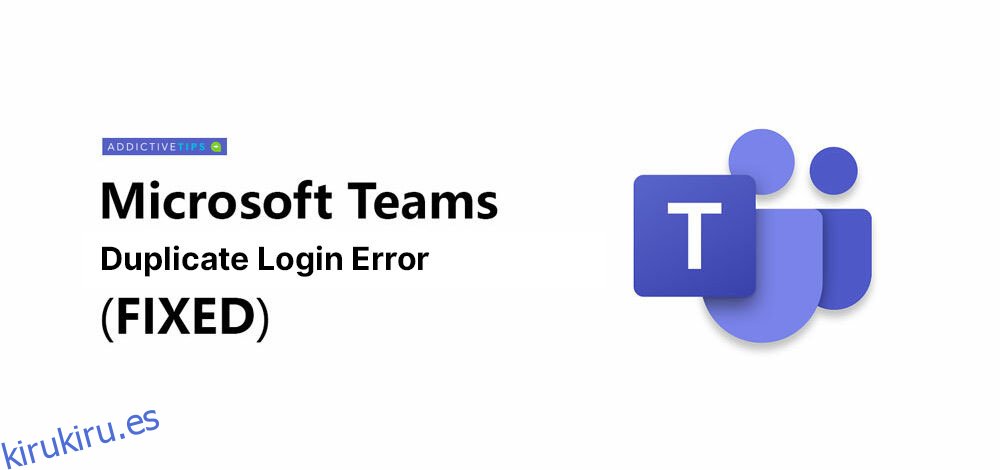
Tabla de contenido
Problema de inicio de sesión duplicado de Microsoft Teams [Fix]
Aquí hay algunas guías paso a paso para solucionar el problema de inicio de sesión duplicado de Microsoft Teams:
1. Cerrar sesión en la interfaz web de MS Teams.
A veces, el error de inicio de sesión se puede resolver cerrando sesión en la interfaz web de Microsoft Teams. Si no ha iniciado sesión, puede pasar a una de las otras soluciones. Si ha iniciado sesión en la web de Microsoft Teams, cierre la sesión.
Visita Web de Microsoft Teams.
Haga clic en el icono de su perfil en la parte superior derecha.
Seleccione Cerrar sesión.
Una vez que haya cerrado sesión, abra la aplicación de escritorio de Microsoft Teams e intente iniciar sesión nuevamente.
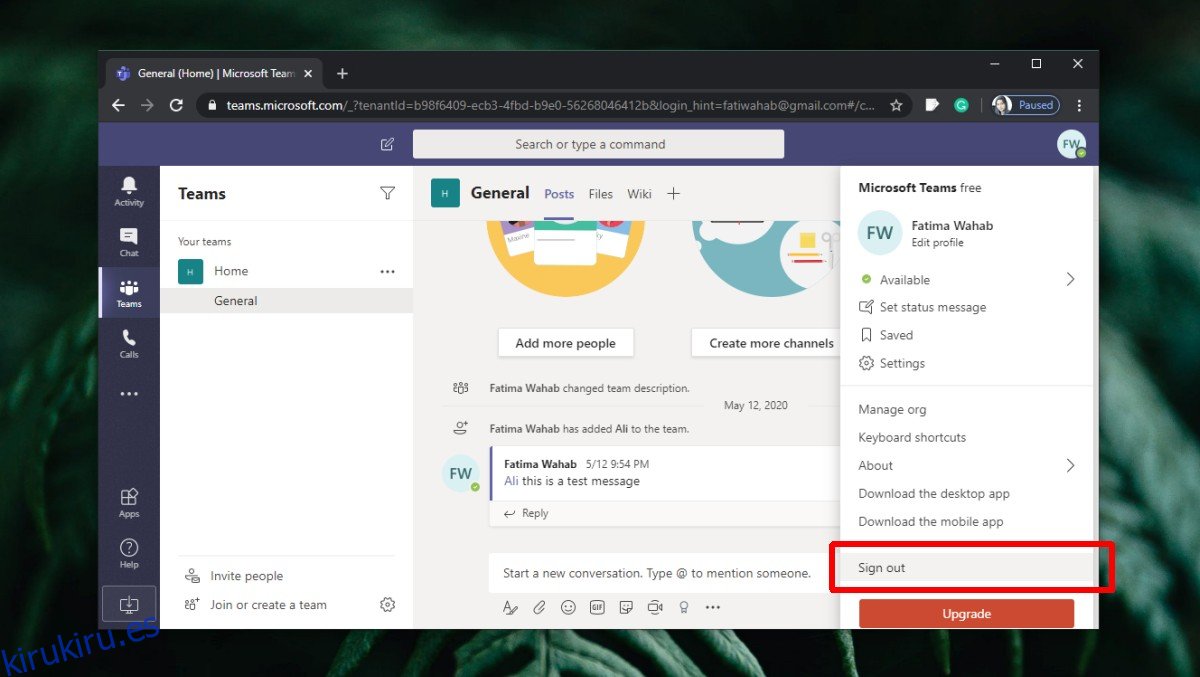
2. Limpieza de la caché de Microsoft Teams
Los archivos de caché a menudo son responsables de los errores de las aplicaciones. No se trata solo de Microsoft Teams. Muchas otras aplicaciones que tienen un caché (como su navegador) tienen problemas debido a eso. La solución es limpiar la caché. A continuación, le mostramos cómo puede hacerlo para Microsoft Teams.
Salga de Microsoft Teams. La aplicación debe estar cerrada, no solo minimizada en la bandeja del sistema.
Haga clic con el botón derecho en la barra de tareas y seleccione Administrador de tareas.
Explore la pestaña Procesos para cualquier cosa relacionada con Microsoft Teams, selecciónela y haga clic en el botón Finalizar tarea en la parte inferior derecha.
Abra el Explorador de archivos y pegue lo siguiente en la barra de ubicación.
%appdata%Microsoftteams
Elimina las siguientes carpetas.
Caché de la aplicación
Blob_storage
Cache
GPUCache
Bases de datos
Almacenamiento local
IndexedDB
TMP
Una vez que se eliminan los archivos, reinicie su sistema e inicie sesión en Microsoft Teams.
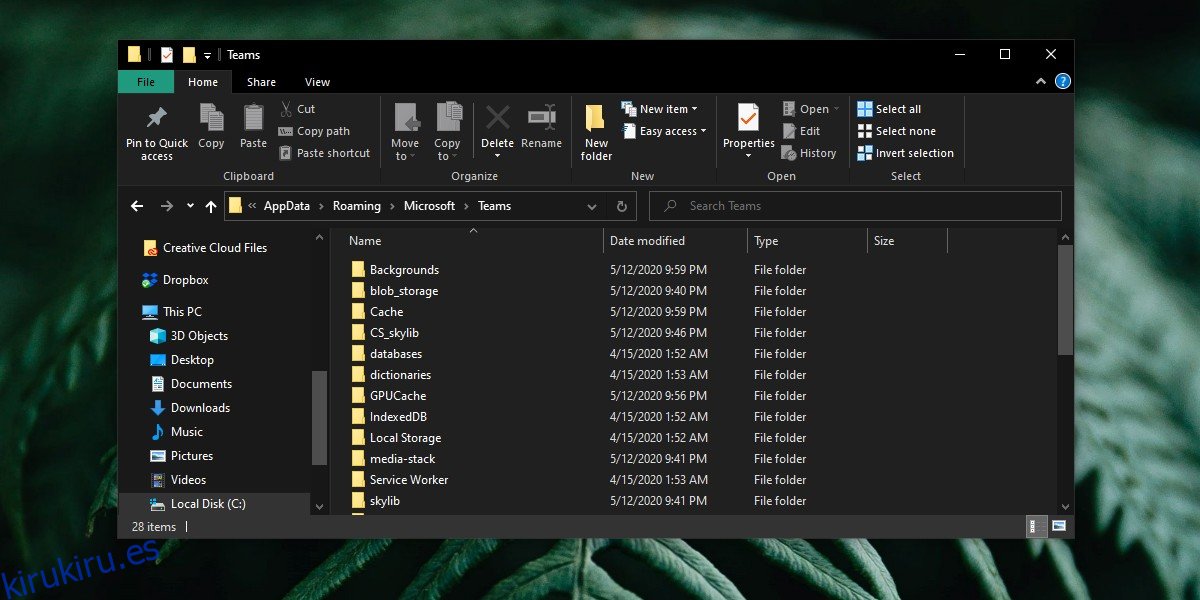
3. Reinstalación de Microsoft Teams
A continuación, le mostramos cómo puede desinstalar y reinstalar Microsoft Teams.
Abra la aplicación Configuración.
Vaya a Aplicaciones> Aplicaciones y funciones.
Desplácese hacia abajo en la lista de aplicaciones y seleccione Microsoft Team.
Haga clic en el botón de desinstalar.
Una vez que se haya desinstalado la aplicación, vuelva a instalarla.
Descargue la última versión de MS Teams de aquí e instalarlo.
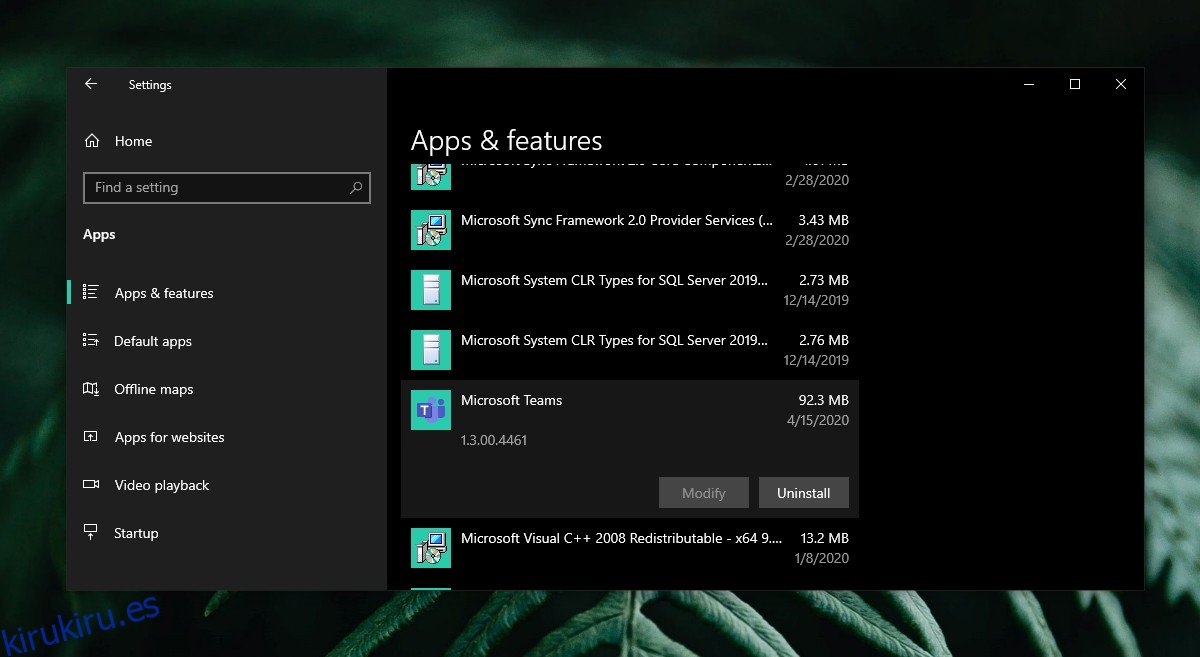
4. Vaciado de la caché de DNS
Vaciar la caché de DNS en su sistema puede ayudar a resolver problemas de inicio de sesión con todo tipo de aplicaciones y Microsoft Teams no es una excepción.
Abra el símbolo del sistema con privilegios de administrador.
En la ventana del símbolo del sistema, ingrese el siguiente comando y toque Enter
ipconfig /flushdns
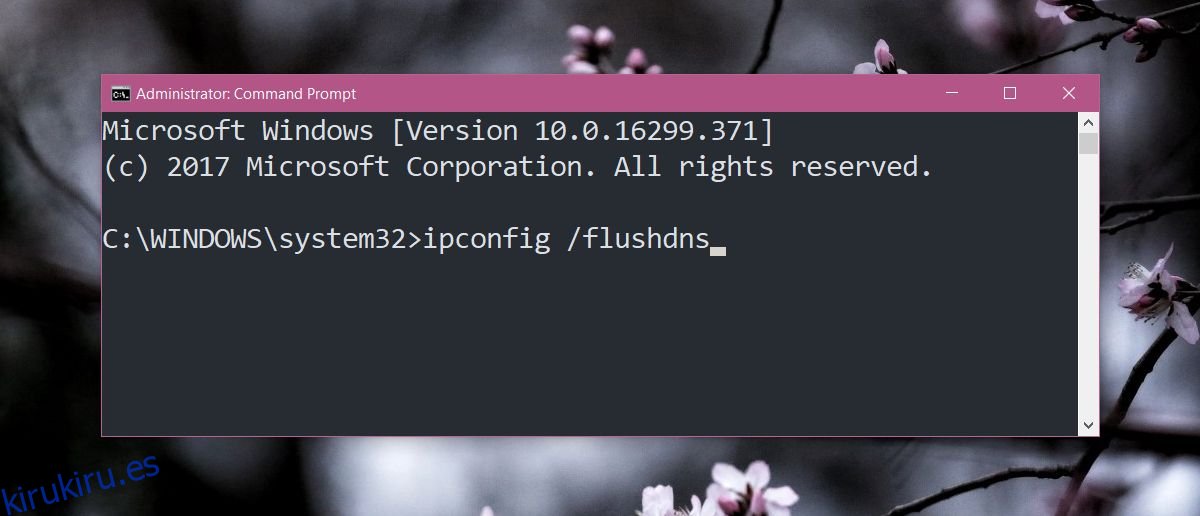
Conclusión
Microsoft Teams es una suite de colaboración de oficina completa que ahora ayuda a más de 12 millones de personas en todo el mundo a trabajar como parte de un equipo y lograr los objetivos de la organización. Se está poniendo a prueba como nunca antes y están saliendo a la luz nuevos errores, así como los antiguos no resueltos. Los problemas de inicio de sesión son comunes, pero la solución no es demasiado difícil.